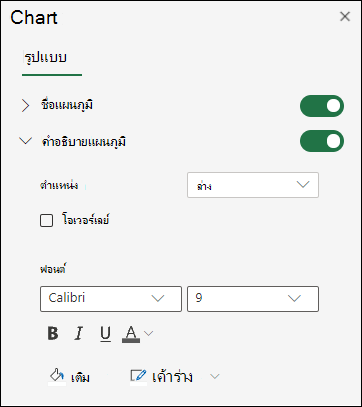คุณสามารถแสดงหรือซ่อนคําอธิบายแผนภูมิได้ การแสดงคําอธิบายแผนภูมิสามารถให้ข้อมูลเพิ่มเติมเกี่ยวกับแผนภูมิแก่ผู้อ่าน ได้ ในขณะที่การซ่อนคําอธิบายแผนภูมิสามารถทําให้แผนภูมิของคุณดูสะอาดตายิ่งขึ้น
แสดงคําอธิบายแผนภูมิ

-
เลือกแผนภูมิ แล้วเลือกเครื่องหมายบวกที่ด้านบนขวา
-
ชี้ไปที่ คําอธิบายแผนภูมิ แล้วเลือกลูกศรที่อยู่ถัดจากคําอธิบายแผนภูมิ
-
เลือกตําแหน่งที่คุณต้องการให้คําอธิบายแผนภูมิปรากฏในแผนภูมิของคุณ
ซ่อนคําอธิบายแผนภูมิ
-
เลือกคําอธิบายแผนภูมิเพื่อซ่อน
-
กด Delete
แสดงหรือซ่อนตารางข้อมูล
-
เลือกแผนภูมิ แล้วเลือกเครื่องหมายบวกที่ด้านบนขวา
-
เมื่อต้องการแสดงตารางข้อมูล ให้ชี้ไปที่ ตารางข้อมูล แล้วเลือกลูกศรที่อยู่ถัดจากตารางนั้น แล้วเลือกตัวเลือกการแสดงผล
-
เมื่อต้องการซ่อนตารางข้อมูล ให้ยกเลิกการเลือกตัวเลือก ตารางข้อมูล

-
คลิกที่ใดก็ได้ในแผนภูมิเพื่อแสดงแท็บ แผนภูมิ บน Ribbon
-
คลิก รูปแบบ เพื่อเปิดตัวเลือกการจัดรูปแบบแผนภูมิ
-
ในบานหน้าต่าง แผนภูมิ ให้ขยายส่วน คําอธิบายแผนภูมิ
-
เพิ่มหรือแก้ไข คําอธิบายแผนภูมิ ให้ตรงกับความต้องการของคุณ
-
ใช้สวิตช์เพื่อแสดงหรือซ่อนคําอธิบายแผนภูมิ
ต้องการความช่วยเหลือเพิ่มเติมไหม
คุณสามารถสอบถามผู้เชี่ยวชาญใน ชุมชนด้านเทคนิคของ Excel รับการสนับสนุนใน ชุมชนคําตอบ หรือแนะนําฟีเจอร์หรือการปรับปรุงใหม่ได้ตลอดเวลา ดู ฉันจะให้คำติชมเกี่ยวกับ Microsoft Office ได้อย่างไร เพื่อเรียนรู้วิธีการแบ่งปันความคิดของคุณ เรายินดีรับฟัง